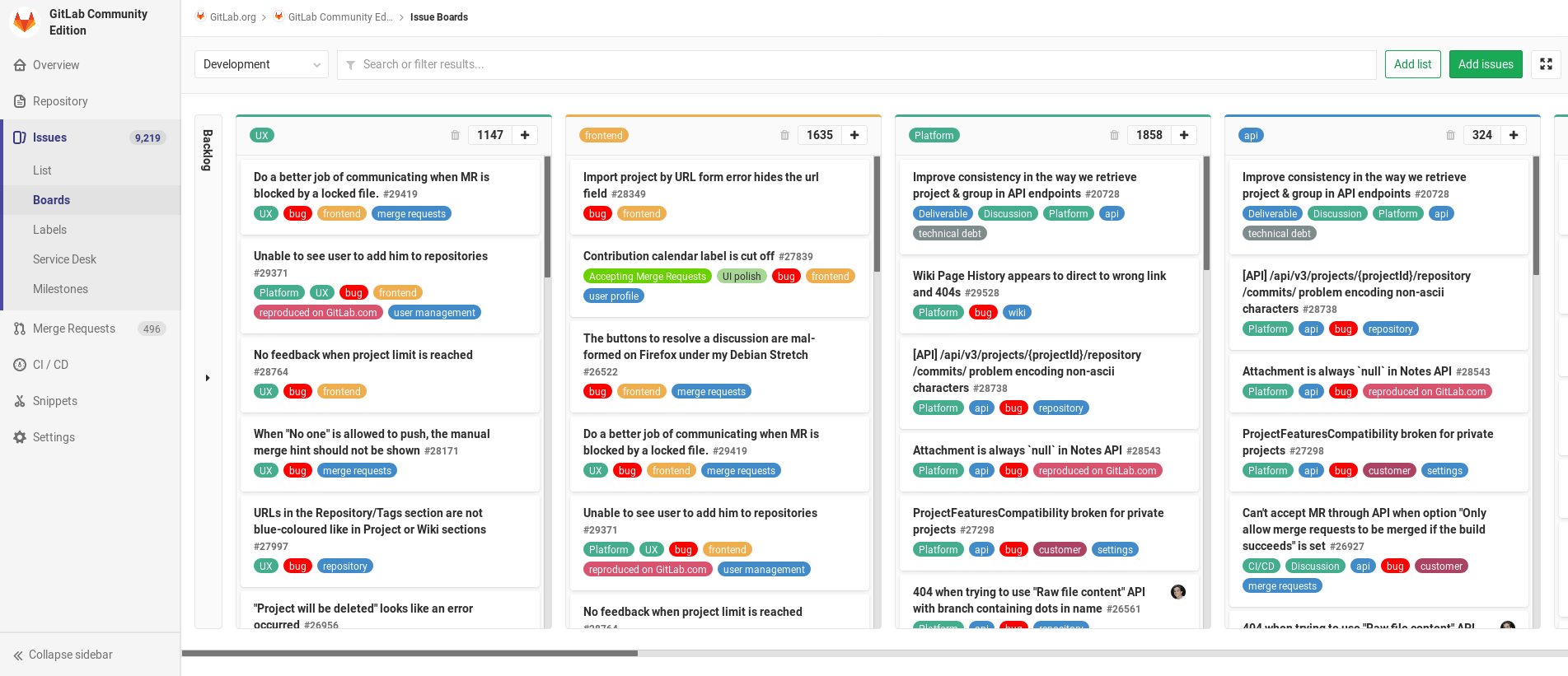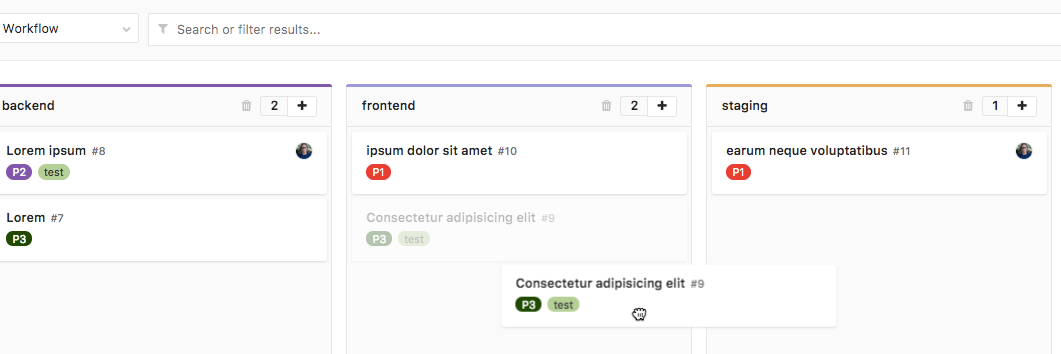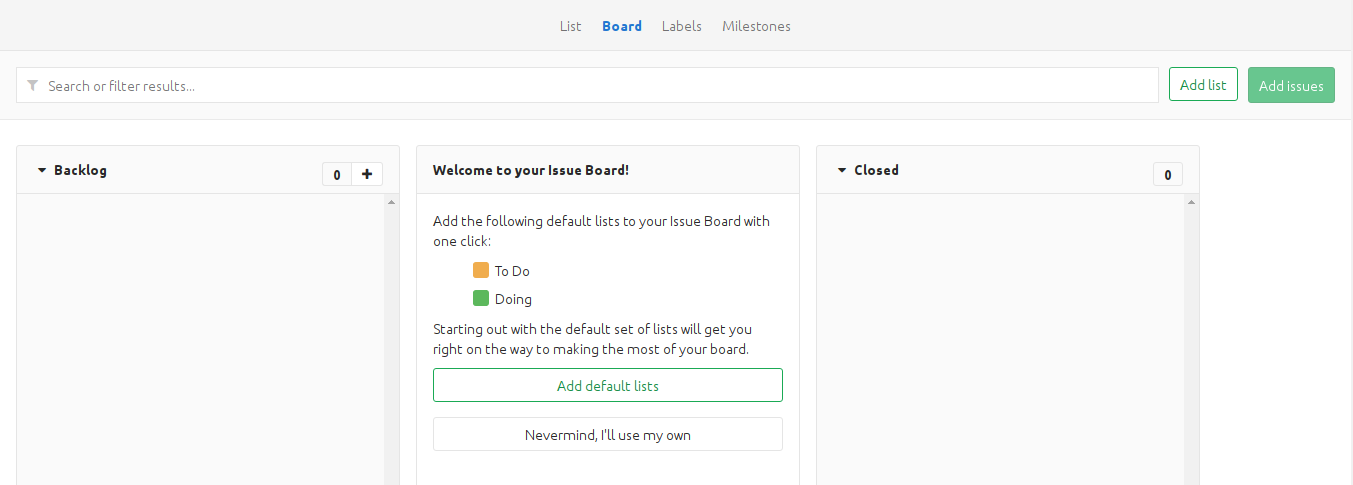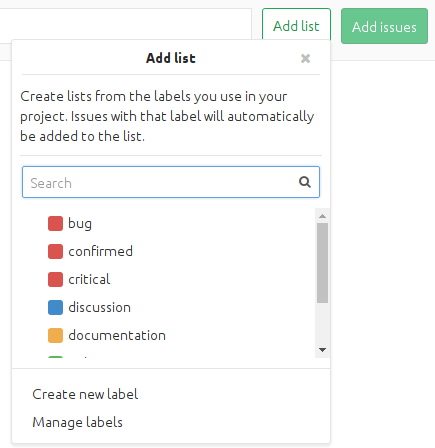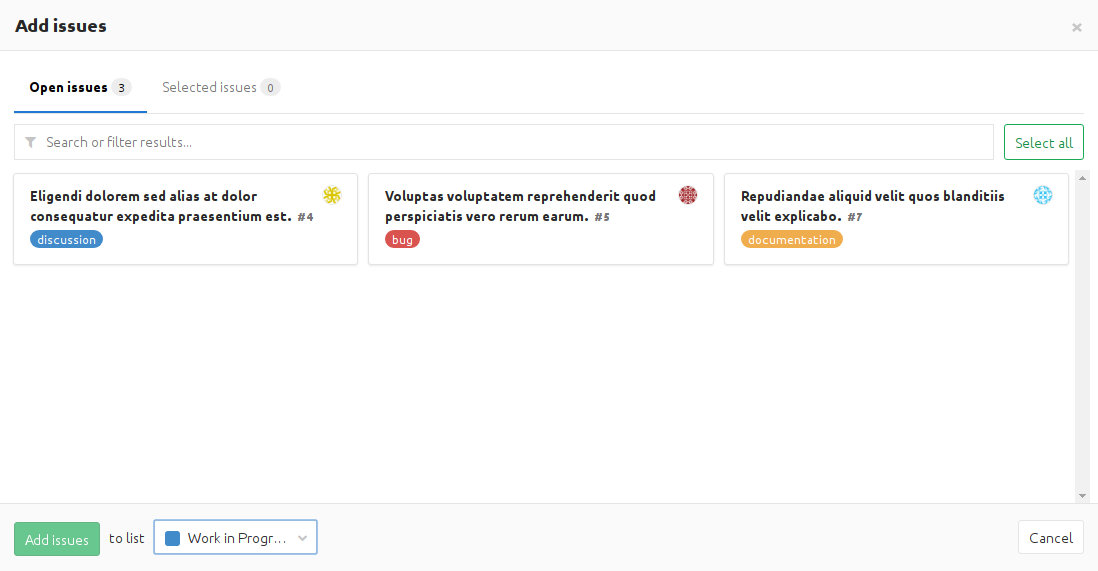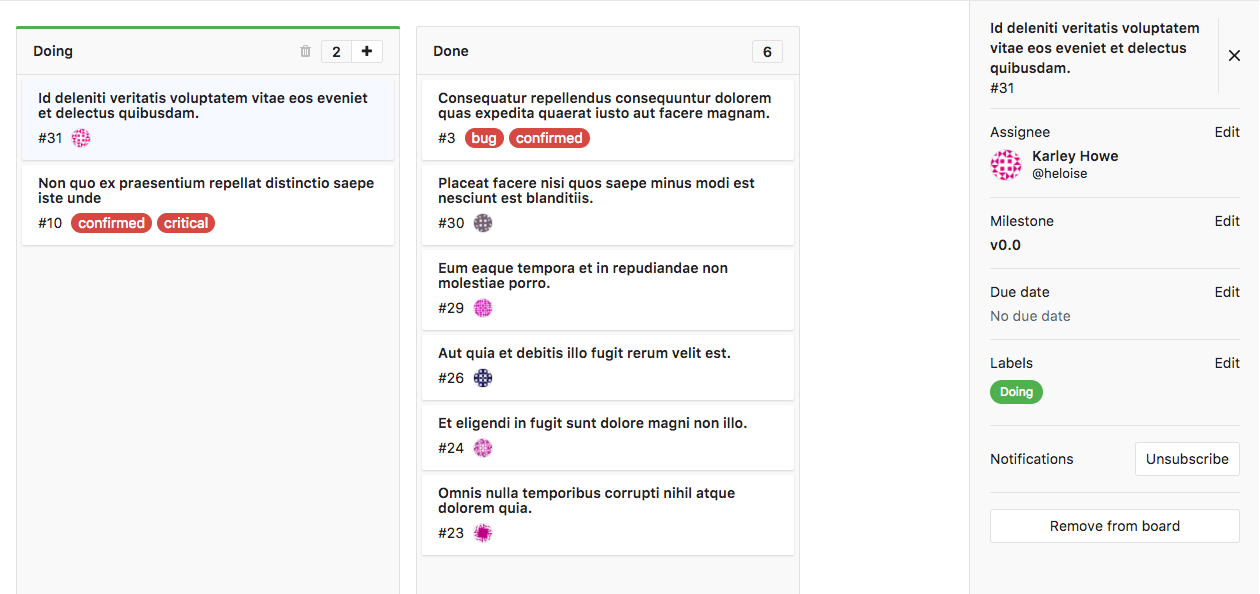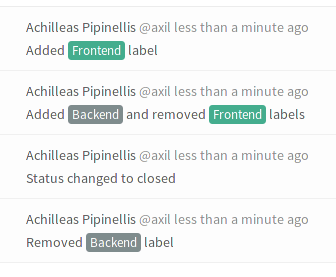问题板
注意:介绍了在GitLab 8.11.
GitLab Issue Board是一个软件项目管理工具,用于计划、组织和可视化一个特性或产品发布的工作流程。它可以被看作是一个轻版本的看板或者一个Scrum董事会。
其他有趣的链接:
概述
问题委员会建立在GitLab现有的基础上问题跟踪功能并利用的力量标签通过使用它们作为scrum板的列表。
使用问题板,您可以对问题有不同的视图,同时保持与问题跟踪器相同的过滤和排序功能。问题板基于其项目的标签结构,因此,它应用相同的描述性标签来指示板上的位置,在整个开发生命周期中保持一致性。
问题板向您显示您的团队正在处理什么问题,每个问题分配给谁,以及这些问题在工作流中的位置。
您可以在一个平台上创建问题、托管代码、执行评审、构建、测试和部署。问题板帮助您可视化和管理整个流程在GitLab。
与多个问题委员会,只在GitLab最终,您甚至可以更进一步,因为您不仅可以通过每个项目一个问题委员会从更广泛的角度组织您自己和您的项目,而且还允许您的团队成员通过在同一个项目中创建多个问题委员会来组织他们自己的工作流程。
用例
GitLab Workflow允许您讨论问题中的建议,用标签对它们进行分类,然后用问题委员会组织它们并优先考虑它们。
例如,让我们考虑这个简化的开发工作流:
- 你有一个存储库托管你的应用程序的代码库,你的团队积极地贡献代码
- 你的后端团队开始工作一个新的实现,收集反馈和批准,并将其传递给前端
- 当前端完成时,新特性被部署到暂存待测试
- 成功时,将其部署到生产
如果我们有标签"后端”、“前端”、“暂存,和生产,以及每个问题的问题板列表,我们可以:
- 可视化从开发生命周期开始直到部署到生产的整个实现流
- 通过垂直移动列表中的问题来排列优先级
- 在列表之间移动问题,根据您设置的标签组织它们
- 通过选择一个或多个现有问题,将多个问题添加到董事会中的列表中
注:
有关更广泛的用例,请查看博客文章GitLab工作流,概述.
对于一个真实的用例,请检查原因Codepen决定采用问题委员会以改善他们的工作流程多个董事会.
Issue Board术语
下表是用于GitLab问题委员会的定义。
| 我们叫它什么 | 这意味着什么 |
|---|---|
| 问题板 | 它代表了对你的问题的不同看法。它可以有多个列表,每个列表由卡片表示的问题组成。 |
| 列表 | 存在于问题跟踪器中的每个标签都可以有自己的专用列表。每个列表都以它所基于的标签命名,并由包含与该标签相关的所有问题的列表示。您可以将列表想象成通过问题跟踪器中的标签过滤问题时得到的结果。 |
| 卡 | 每张卡片代表一个问题,它显示在有标签的列表下面。您可以在卡片上看到的信息包括发行号、发行标题、受让人以及与之相关的标签。您可以将卡片从一个列表拖到另一个列表。你可以在列表中重新排序卡片。 |
有两种类型的列表,一种是基于标签创建的,还有两种默认值:
- 标签列表:基于标签的列表。它显示了该标签的所有未决问题。
- 待办事项列表(默认):显示不属于列表之一的所有开放问题。总是出现在最左边。
- 关闭(默认):显示所有已关闭的问题。总是出现在最右边。
简而言之,以下是你可以在问题委员会中采取的行动:
- 创建一个新列表.
- 删除现有列表.
- 在列表之间拖动问题。
- 在列表中重新排列问题。
- 拖动并重新排列列表本身。
- 在列表之间拖动问题时,动态更改问题标签。
- 将一个问题拖到完成列表。
- 从一个不存在的标签创建一个新列表动态创建标签在发行委员会内。
- 过滤问题显示在您的问题板上。
如果你不能执行上面的一项或多项,确保你有权利权限.
第一次使用问题板
当您第一次导航到问题委员会时,您将看到一个默认列表(完成)和欢迎讯息,让你有两种选择。您可以创建一组预定义的标签并将其对应的列表创建到问题委员会,也可以选择退出并使用您自己的列表。
如果您选择使用和创建预定义的列表,它们将显示为空,因为与它们关联的标签在此之前都不存在,这意味着系统无法自动填充它们。当然,这是在预定义的标签还不存在的情况下。如果其中任何一个存在,则将创建该列表并填充具有该标签的问题。
创建新列表
控件创建一个新列表添加列表按钮。
只需选择要从中创建列表的标签。新的列表将被插入到列表的末尾完成.移动和重新排序列表就像拖拽它们一样简单。
要为还不存在的标签创建列表,只需通过选择创建标签创建新标签.标签将被实时创建,并立即添加到下拉列表中。您现在可以选择它来创建一个列表。
删除列表
若要从“问题板”中删除列表,请使用列表标题中显示的小“回收站”图标。将出现一个确认对话框供您确认。
删除列表不会对问题和标签产生任何影响,只是删除了列表视图。如果需要,您可以随时将其添加回来。
向列表中添加问题
控件将问题添加到列表中添加问题“问题板”右上角的按钮。这将打开一个模式窗口,在这里您可以看到所有不属于任何列表的问题。
通过单击卡片选择一个或多个问题,然后单击添加问题将它们添加到所选列表中。通过按作者、受让人、里程碑和标签筛选,可以限制要添加到列表中的问题。
从列表中删除一个问题
从列表中删除问题可以通过单击问题卡片,然后单击离开甲板按钮。在底层,各自的标签被删除,因此它也从列表和板本身中删除。
在列表中发布排序
访问董事会时,问题会按顺序排列在任何列表中。您可以通过拖放问题来更改顺序。更改后的顺序将保存到系统中,以便以后访问同一板的任何人都将看到重新排序,但有一些例外。
当一个给定的问题第一次出现在任何板上(即用户第一次加载包含该问题的板),它将根据该列表中的其他问题进行排序优先级顺序.此时,系统将为该问题分配一个相对顺序值,表示它与列表中其他问题的相对顺序。每当您拖放重新排序该问题时,它的相对顺序值将相应地改变。此外,当用户加载任何板时,该问题出现在任何板上,更新后的相对顺序值将用于排序。(这只是第一次出现从上面提到的优先级顺序中取出的问题。)这意味着如果问题一个拖放是否重新排序为上面的问题B当这两个问题随后被加载到同一实例中的任何板中时(例如,可以是不同的项目板或不同的组板),该顺序将保持不变。
过滤问题
您应该能够使用Issue Board顶部的筛选器只显示您想要的结果。这类似于问题跟踪器中使用的过滤,因为来自问题和标签的元数据在问题委员会中被重用。
您可以通过作者、受让人、里程碑和标签进行过滤。
创建工作流
通过重新排序列表,您可以创建工作流。由于问题板中的列表是基于标签的,所以它适用于现有问题的开箱即用。因此,如果你已经用“后端”和“前端”标记了东西,问题将在你创建它们的时候出现在列表中。此外,这意味着您可以通过更改标签轻松地在列表之间移动某些内容。
使用问题委员会的典型工作流程如下:
- 你有创建而且优先标签,以便您可以轻松地分类您的问题。
- 你有一堆问题(最好是有标签的)。
- 您访问问题板并开始创建列表要创建工作流。
- 您可以在列表中移动问题,以便您的团队知道谁应该处理哪些问题。
- 当一个团队的工作完成后,可以将问题拖到下一个列表中,以便其他人可以继续处理。
- 当问题最终得到解决时,将问题移到完成列表,并自动关闭。
例如,你可以根据“Frontend”和“Backend”的标签创建一个列表。设计师可以通过将问题添加到“Frontend”列表中来开始工作。这样,每个人都知道这个问题现在正在由设计师的工作。然后,一旦他们完成了,他们所要做的就是把它拖到下一个列表,“后端”,在那里后端开发人员最终可以选择它。一旦他们完成了,就把它移到完成,以关闭该问题。
当访问一个问题时,这个过程可以清楚地看到,因为每次移动到另一个列表时,标签都会发生变化,系统不会被记录下来。
权限
开发人员及以上人员可以使用问题板的所有功能,即创建/删除列表和拖动问题。
集团发行委员会
在GitLab 10.6中引入
组问题板类似于项目级问题板,可以在组导航级访问。组级问题板允许您查看该组或子组中所有项目的所有问题。同样,对于这些板,只能通过组标签进行过滤。当通过侧栏更新机制更新某个问题的里程碑和标签时,同样只有组级对象可用。
每层功能
不同的问题板功能可在不同的GitLab层,如下表所示:
| 层 | 项目问题委员会的数量 | 在项目发布板中配置电路板 | 小组问题委员会的数目 | 在组发行板中配置的板 |
|---|---|---|---|---|
| 核心 | 1 | 没有 | 1 | 没有 |
| 起动器 | 多个 | 是的 | 1 | 没有 |
| 溢价 | 多个 | 是的 | 多个 | 是的 |
| 最终 | 多个 | 是的 | 多个 | 是的 |
提示
有几件事要记住:
- 对应于列表的标签对于该列表下的问题是隐藏的。
- 在列表之间移动问题会从它所在的列表中删除标签,并从它要去的列表中添加标签。
- 当移动一张卡片到完成,它来自的列表的标签将被删除,问题将被关闭。
- 如果一个问题有多个标签,那么它可以存在于多个列表中。
- 如果问题被标记,列表将自动填充问题。
- 单击卡片内的问题标题将带您到该问题。
- 单击卡片内的标签将快速过滤整个问题板,并只显示所有具有该标签的列表中的问题。
- 出于性能和可见性的考虑,每个列表默认显示前20个问题。如果你有超过20个问题开始向下滚动,下一个20将出现。